SIXDOTS公司(http://www.sixdots.de/mosaik/en/)所推出專門製作蒙太奇效果的軟體Foto-Mosaik-Edda,透過的精靈引導,很快就能製作一張蒙太奇效果的照片。
下載網址 http://www.sixdots.de/mosaik/en/download.php
首先,你必須先建立圖片資料庫。選取[Create database]按鈕。(有些細部設定可以選取[Preferences]按鈕設定。)

選取[Add pictures to a database]選項及[…to a new database]選項,來新增圖片資料庫。
如果想要在已建立的圖片資料庫中再加入圖片,則選取[…to an existing database]選項。
如果想要在已建立的圖片資料庫中刪除照片或是要刪除資料庫,則選取[Edit Database]選項。

接著指定要新增的照片所在的資料夾,可以勾選取包含子資料夾。
可以使用捲軸來調整資料庫中照片的解析度。
按一下[Start]按鈕,開始加入照片的動作。(如果勾選[Show preview]選項,則在執行過程中,會看到所加入照片的預覽。)

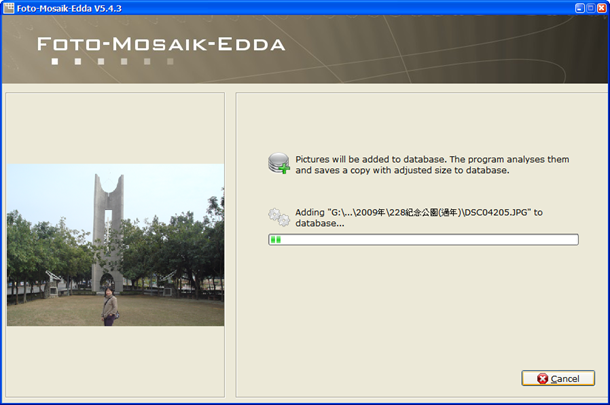
當完成新增資料庫後,回到第一頁。
按一下[Create mosaic-picture]按鈕。
按一下[Open]按鈕,選取一個要轉換為蒙太奇效果的照片。
按一下[Choose]按鈕,選取一個蒙太奇效果的照片要儲存的資料夾和檔案名稱。
接著,按一下[next]按鈕。
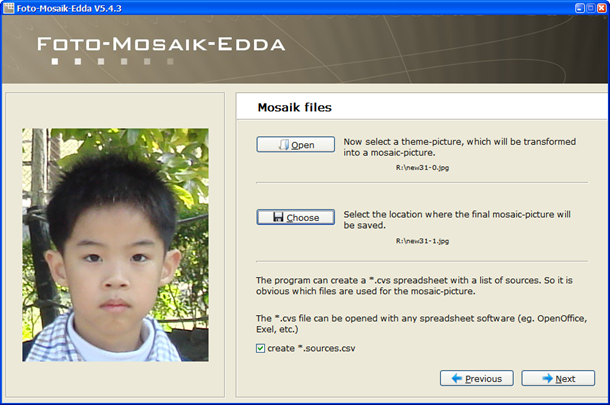
選取一個(或多個)圖片資料庫。
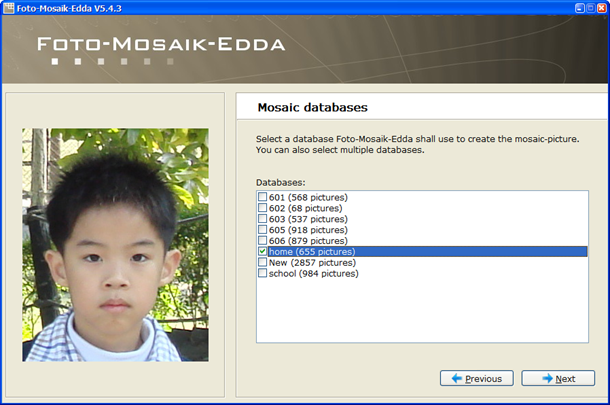
設定這張蒙太奇效果的照片要包含多少張照片(磚塊)(例如2000)。
設定這張蒙太奇效果中的每一張照片(磚塊)的格式(三種選項)。
接著設定這張蒙太奇效果照片的解析度(例如250PPI)和尺寸大小(例如90X60cm)。
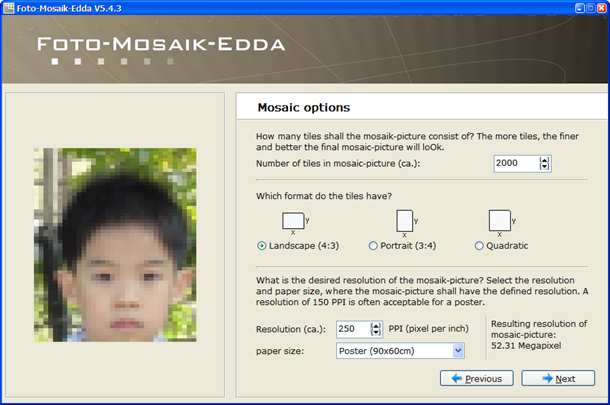
最後再設定資料庫中的照片重覆被用的次數限制(例如7次)等。
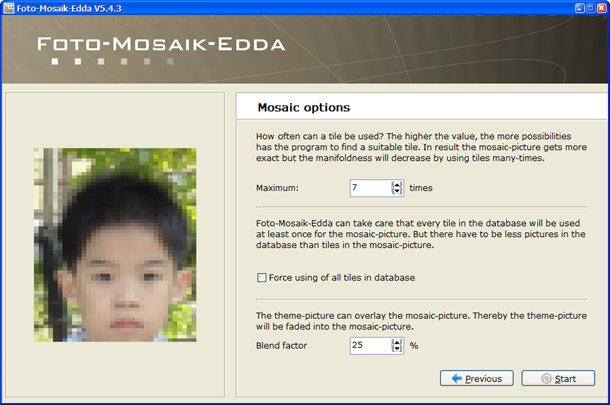

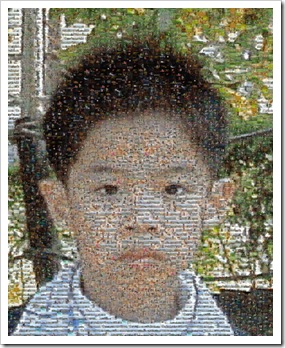
同一張照片可以做出許多張不同的張蒙太奇效果照片,只要選用不同資料庫,設定不同選項,即可以有各式各樣的變化。


 留言列表
留言列表